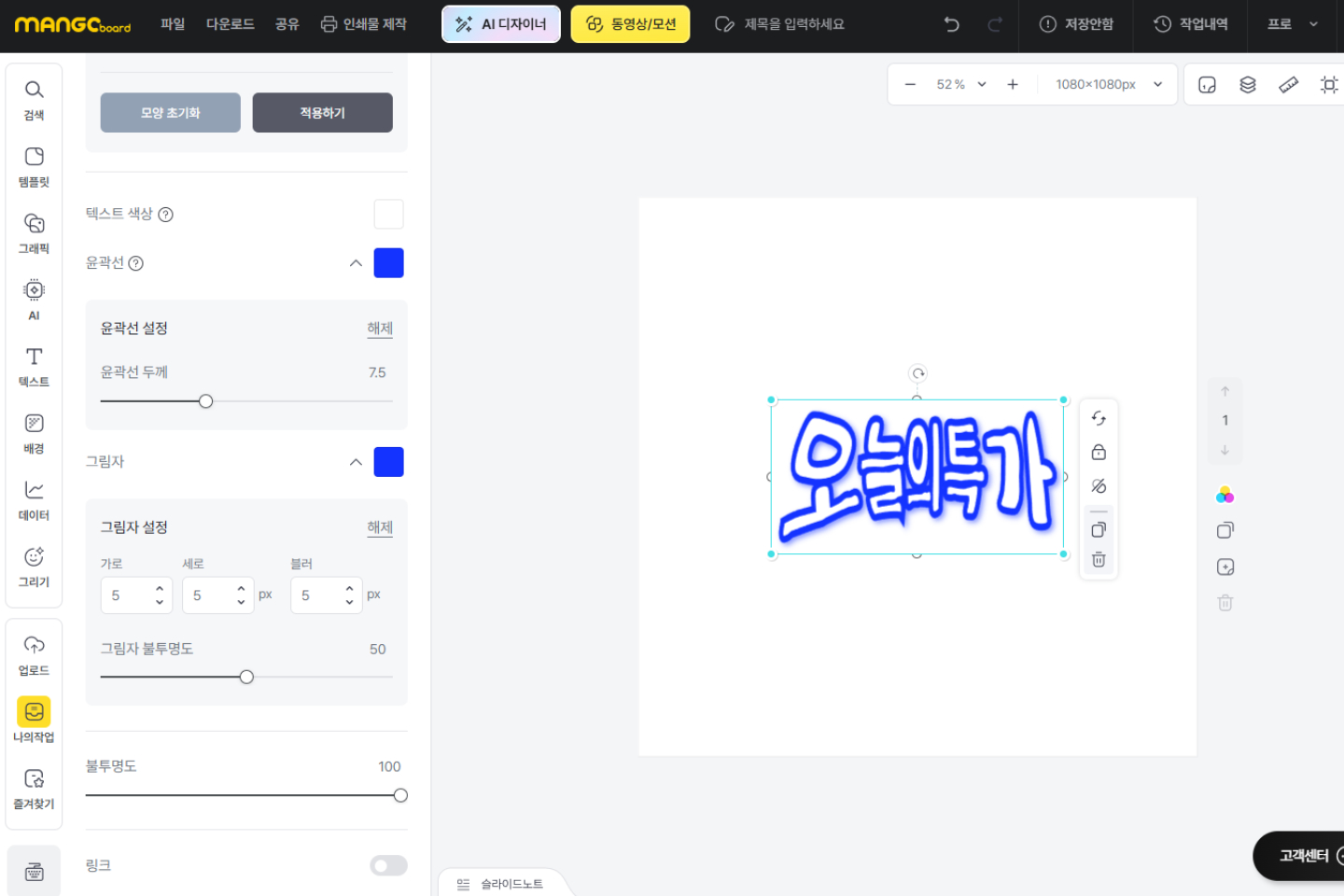- 망고보드란?
- 템플릿 사용/사이즈 변경
- 이미지·템플릿 찾기
- 즐겨찾기
- 작업저장/폴더관리/다운로드/공유
- 요소설정,순서정렬,링크
- 사진
- 텍스트
- 색상
- 배경
-
차트/지도/표/카카오맵
YouTube/QR·바코드 - 편리한 사용팁
- 레이어
-
동영상 기능 사용법
- 망고보드 동영상 제작 기본 이해
- 슬라이드 제작시 주의점
- 동영상 소스 활용하여 만들기
- PC 동영상/배경음악 업로드
- 동영상 설정/다운로드
- 여러 자막 순서대로 넣기
- 동영상 작업시 알아야할 기능
(그룹,영상 효과 제외) - 동영상 시간 타이밍 속도 조절
- 동영상 잘 만드는 팁
- 권장 PC사양/속도 개선 방법
- 동영상 요소 조절-재생구간&지연시간,반복재생,음원제거
- 투명영상을 같이 사용하기
- 다른 동영상 제작 프로그램과 함께 사용하기
- 배경음악(BGM), 페이드아웃,
효과음 - 문자(텍스트)→음성 변환하기 (TTS)
- 동영상 템플릿 음성(TTS)삭제
- 업로드 영상 자르기/크기조정
- 문자→ 음성 변환(TTS) 설정 복사/붙여넣기
- AI 동영상 모자이크
- 동영상 템플릿 사용가이드
- 팀협업(팀룸)
- 슬라이드 활용법
- 인쇄 주문 및 결제
- 모션 효과/템플릿(MP4/GIF)
- 슬라이드 쇼 사용법
- 그리기툴
- 도형
- AI 문장 만들기 / AI 표 만들기
- AI 이미지 / 영상 만들기
- AI 사진편집
- AI 사진교체
- 홈
- 자유변형 텍스트
자유변형 텍스트
먼저 [텍스트 > 자유변형 텍스트]를 눌러주세요.
슬라이드에 텍스트가 뜨면 텍스트를 눌러 편집화면으로 진입합니다.
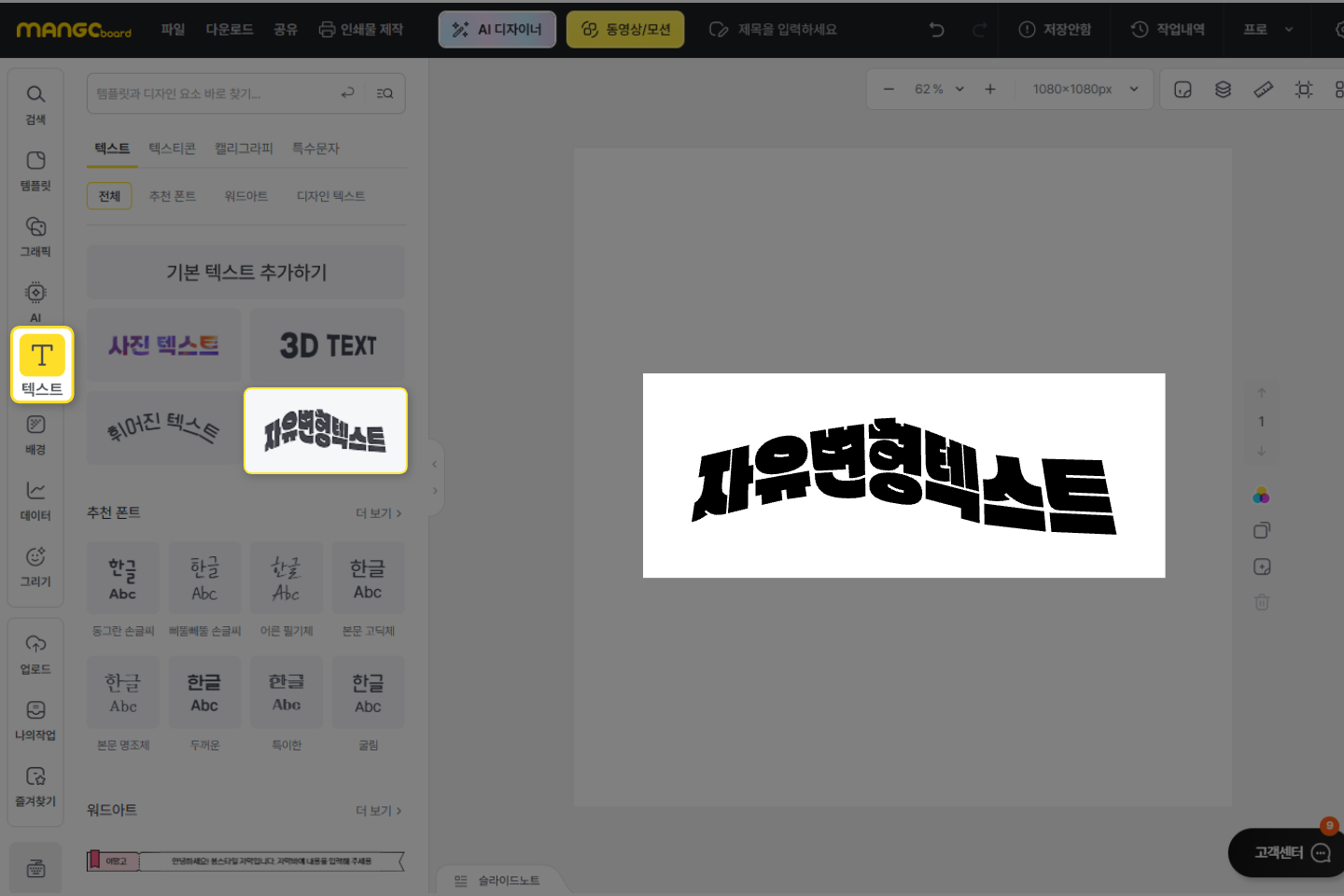
[텍스트 내용 변경]에 원하는 문구를 작성해 주세요.
공백 포함 10자까지 작성이 가능합니다.
아래 [모양 편집] 창에 문구가 변경이 되는 걸 보실 수 있는데요.
모양을 바꾸는 모든 과정은 해당 편집창에서 먼저 진행한 후
[적용하기]를 눌러야 적용된다고 봐주시면 됩니다.
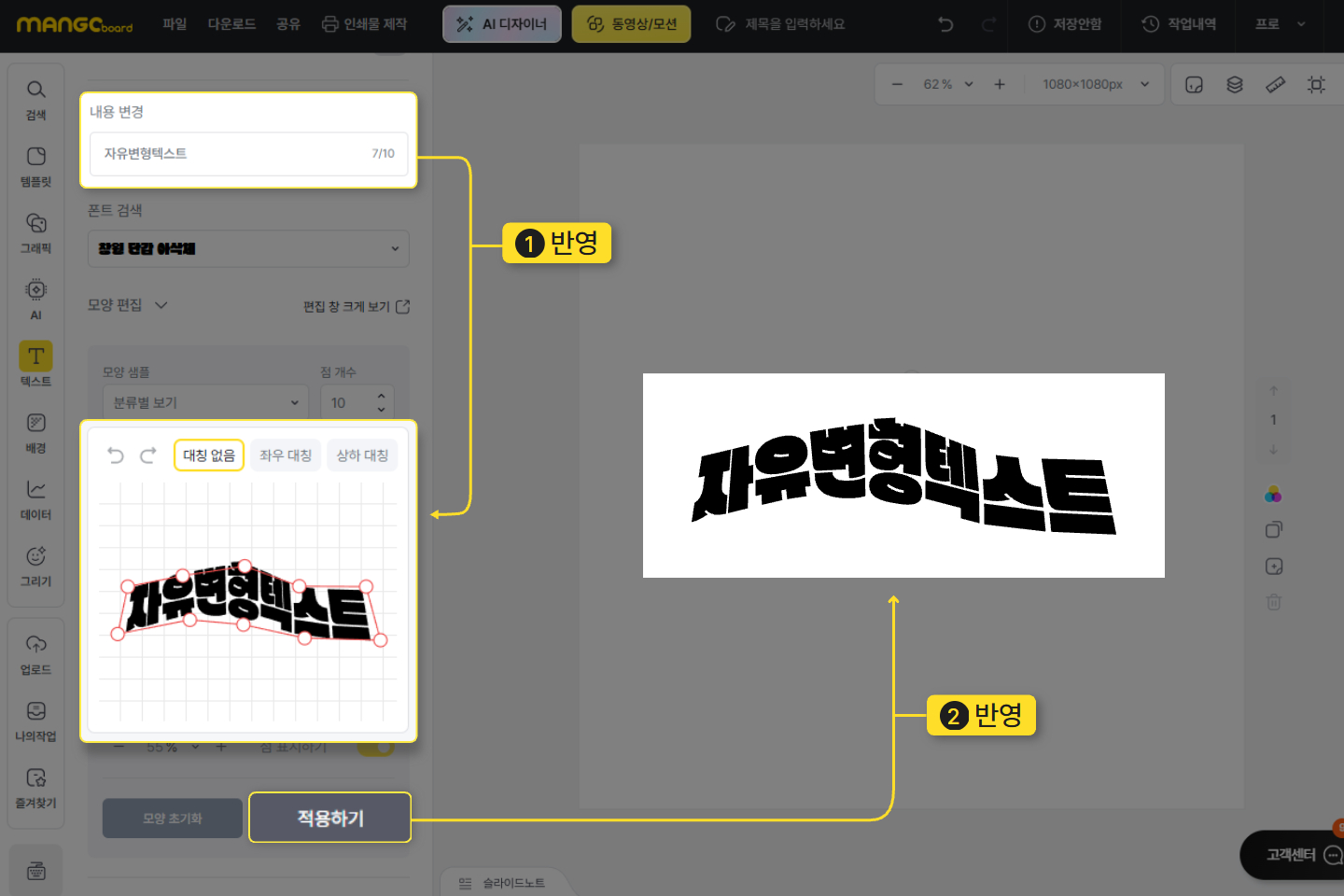
처음부터 모양을 잡기 어렵다면 [모양 샘플]을 이용하세요!
자주 쓰일만한 모양으로 미리 준비를 해두었습니다.
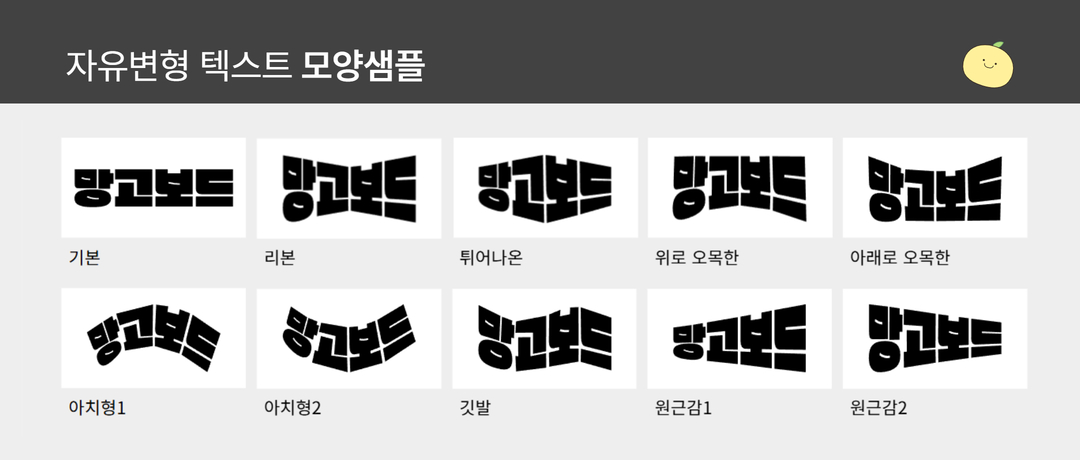
[점 개수]는 최소 4개부터 최대 16개까지 조절이 가능합니다.
점 개수를 늘리면 세세한 작업이 가능해지고
점 개수를 줄이면 작업의 난이도가 쉬워집니다.
※ 단, 모양 샘플 적용 후 점 개수를 수정하면 초기화 되니 주의하세요!
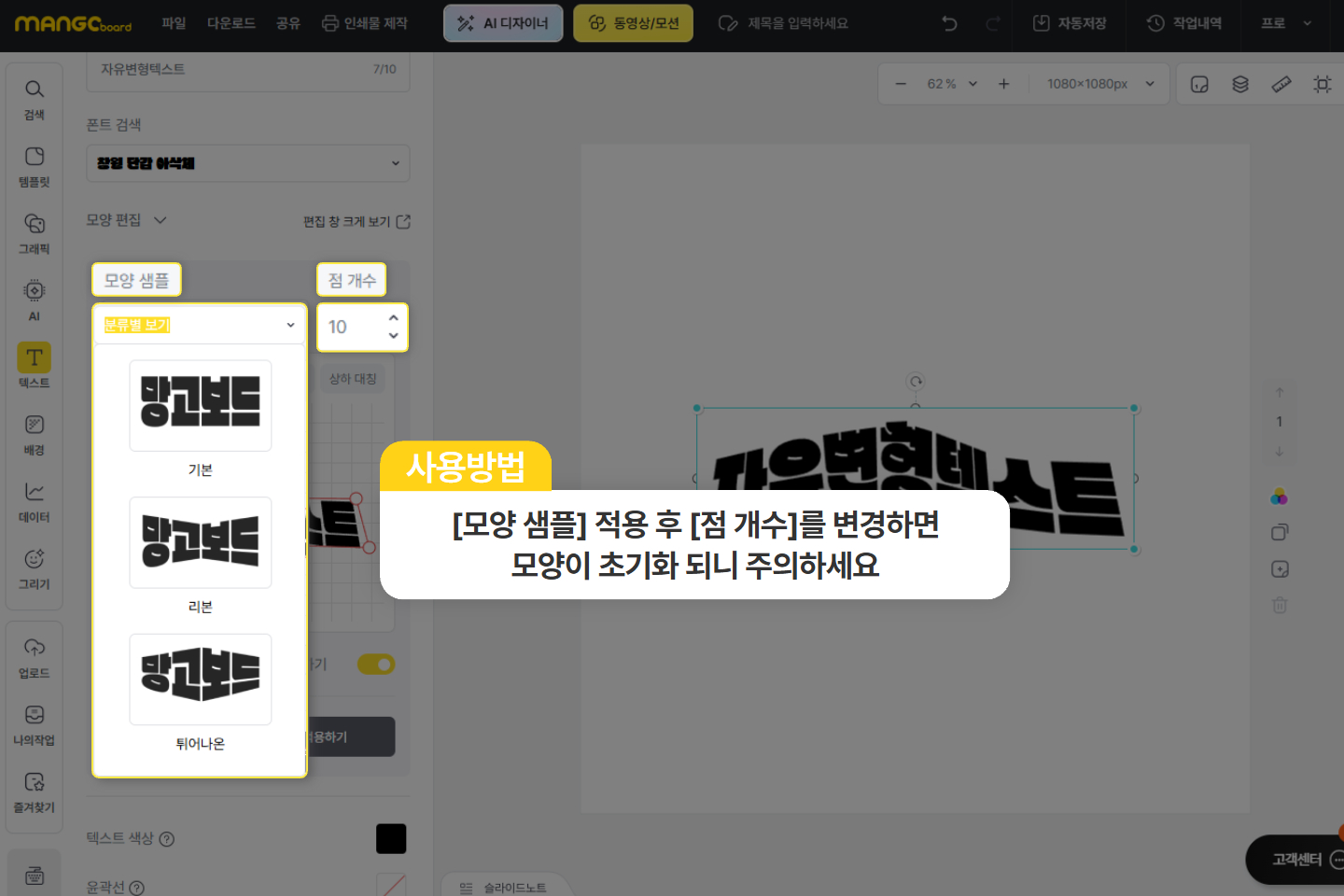
점 이동을 할 때는 3가지 조작방법이 있습니다.
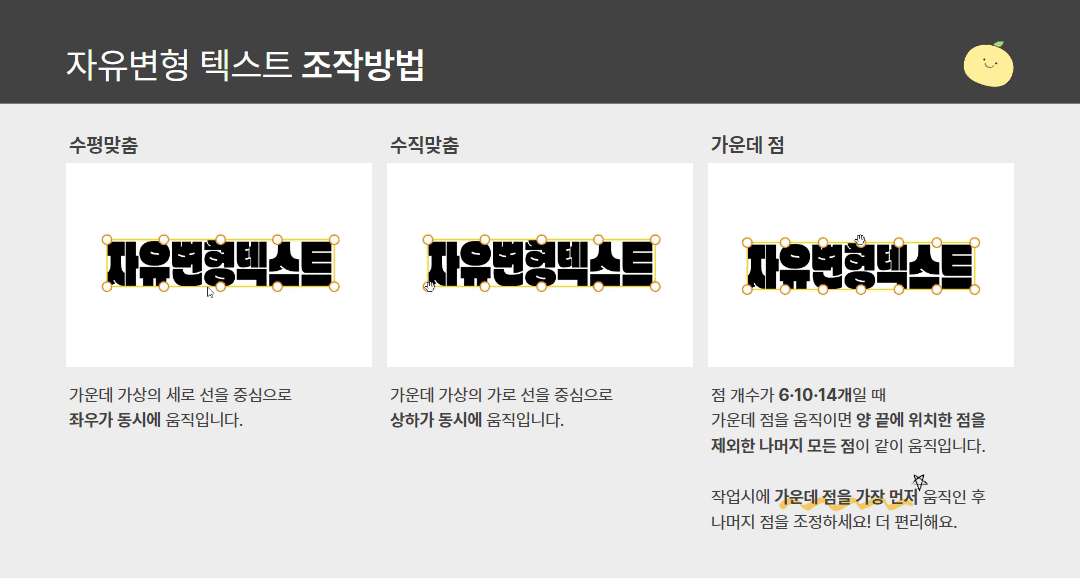
원하는 모양으로 만들었다면 [점 표시하기]를 off 하여 결과물을 미리 확인할 수 있습니다.
점을 잘 정렬하였더라도 폰트에 따라 조금씩 차이가 있으니
[점 표시하기]를 on/off 해가며 확인할수록 완성도가 올라갑니다.
처음부터 작업하고 싶다면 [모양 초기화]를 눌러주고
수정 중 중간 중간 [적용하기]를 눌러 반영해 주세요.
※ 작업 중 [적용하기]를 누르지 않고 다른 부분을 클릭해
나갔다 들어오면 수정했던 모양이 저장되지 않습니다.
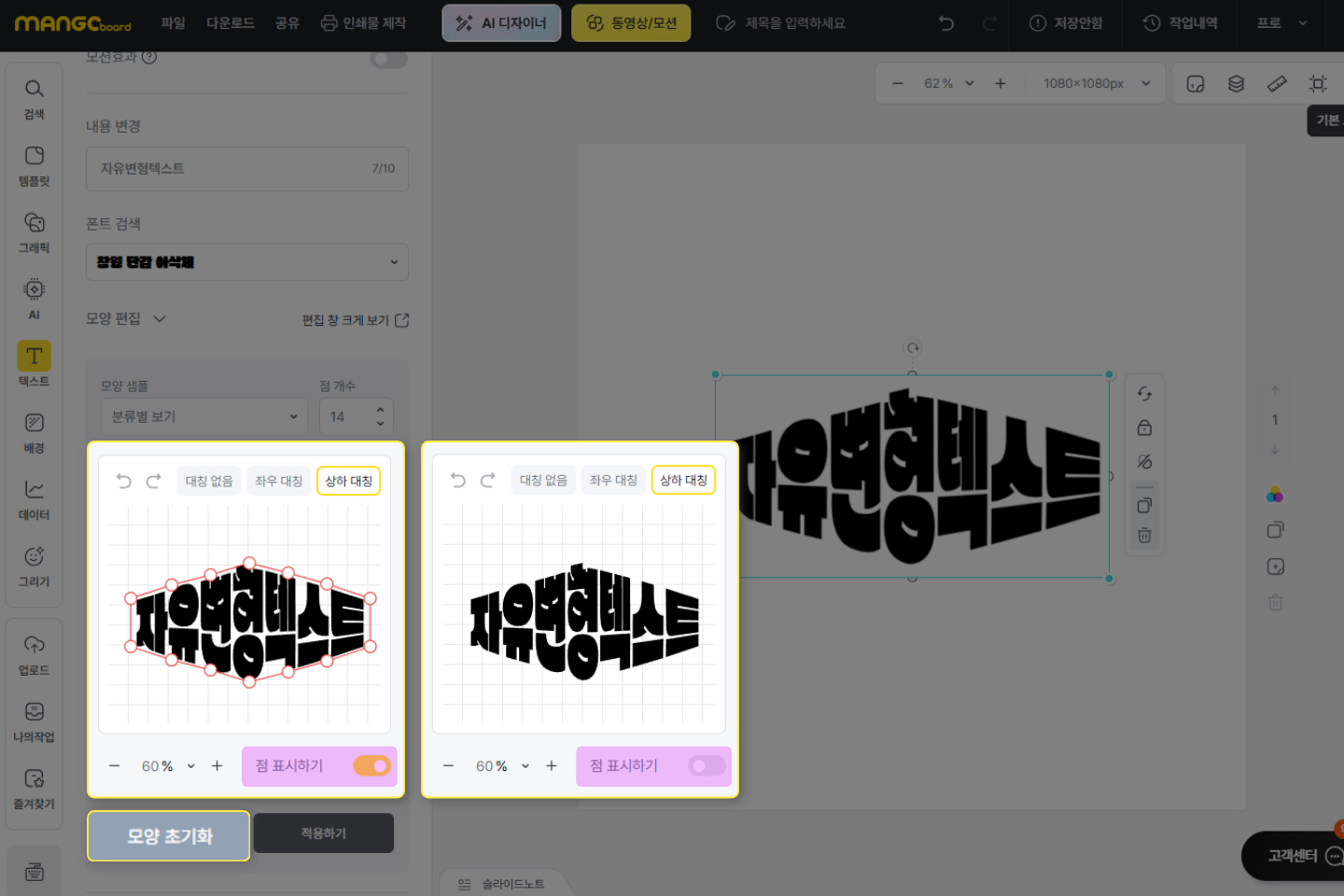
글자가 찌그러진 것처럼 보인다면 텍스트 박스의 가로 길이를 늘려주면 됩니다.
필요에 따라 텍스트 박스의 크기를 조절해 더욱 원하는 모양새로 가다듬어 주세요~!
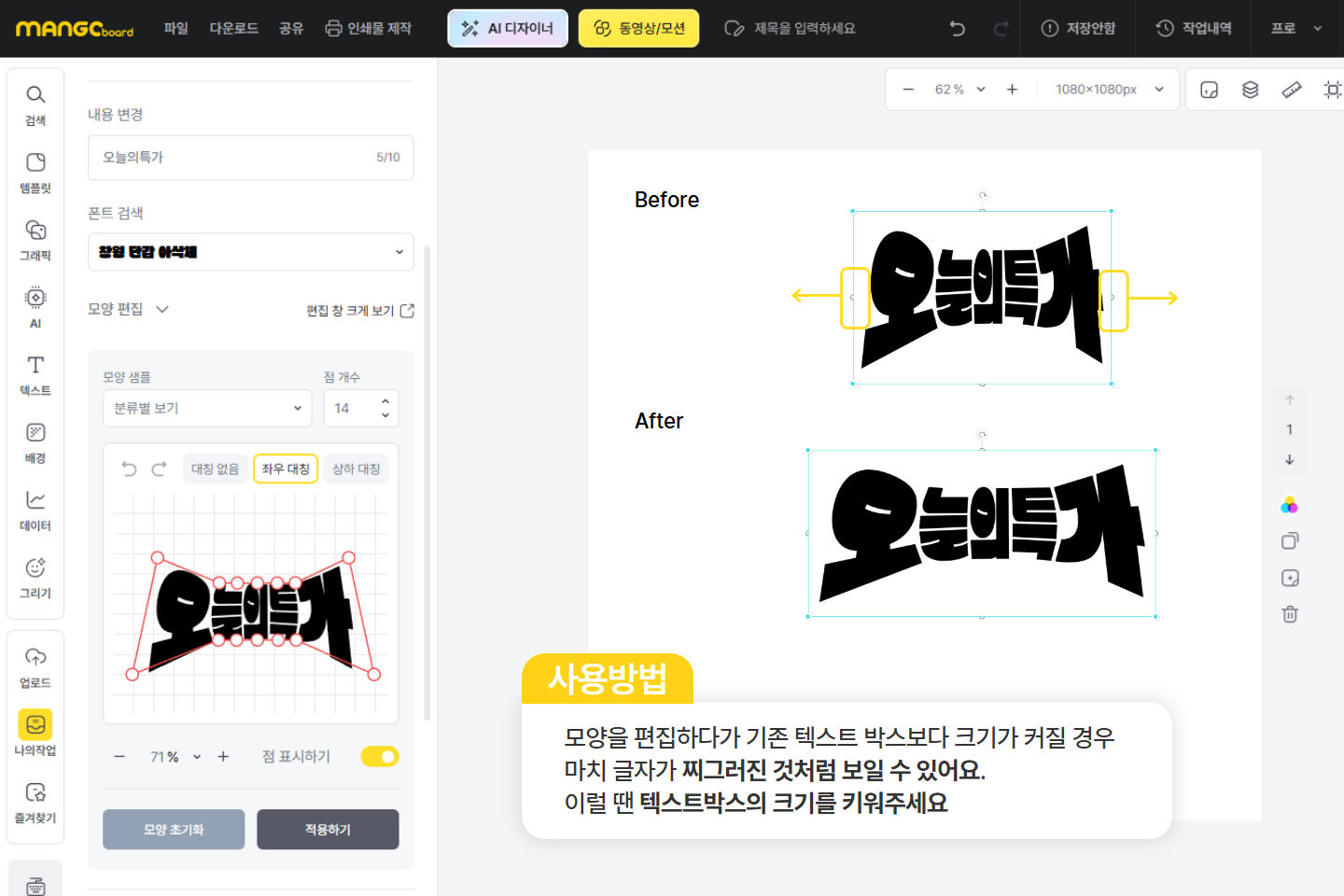
만약 편집창이 작게 느껴져 불편하거나 더 세밀하게 편집하고 싶으면
[편집 창 크게 보기]를 눌러보세요.
투명도를 조절하면 창을 크게 해도 슬라이드를 함께 보며 편집할 수 있고
대칭, 점 표시, 초기화 모두 기존 편집창과 동일하게 작업할 수 있습니다.
※ 텍스트 디자인[폰트·색상·그림자 등]은 큰 창에서 반영되지 않습니다.
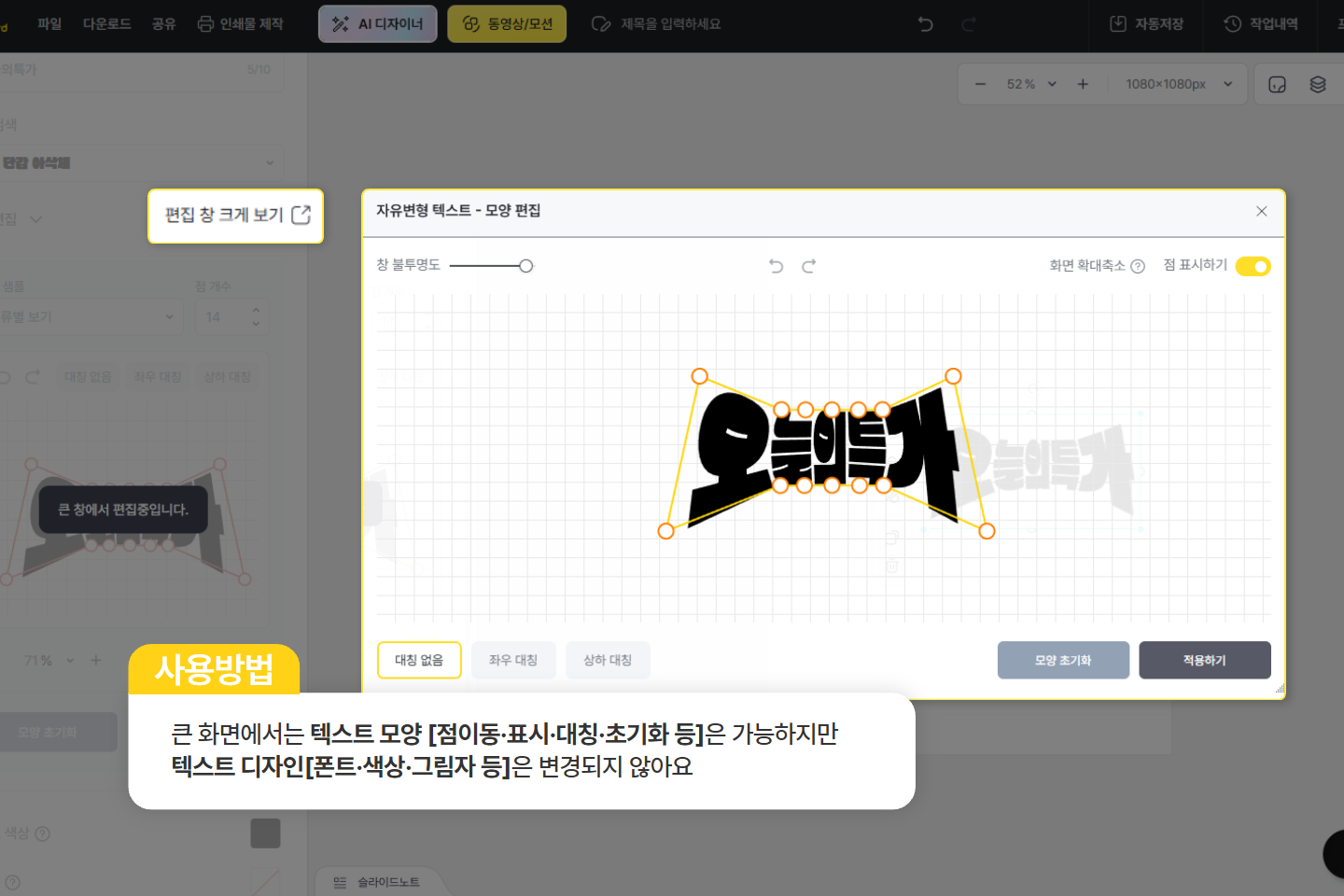
자유변형 텍스트는 기본 텍스트와 마찬가지로
디자인 영역[폰트·색상·윤곽선·그림자·불투명도 등]도 자유롭게 편집 가능합니다.
모양 편집을 제외한 디자인 편집은 슬라이드에 즉시 반영됩니다.
※ 무료 사용자의 경우 프로 폰트에 워터마크가 삽입될 수 있습니다.